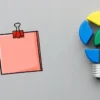برای افزودن اشکال (Shapes) به اسلایدهای قالب پاورپوینت و ویرایش آنها، مراحل زیر را دنبال کنید:
مراحل افزودن Shape در پاورپوینت:
- باز کردن تب Insert
- در نوار بالای پاورپوینت، به تب Insert بروید.
- انتخاب Shape
- روی گزینه Shapes کلیک کنید.
- منویی از اشکال مختلف (مستطیل، دایره، فلش ها، ستاره ها و …) نمایش داده می شود.
- شکل مورد نظر خود را انتخاب کنید.
- رسم Shape در اسلاید
- پس از انتخاب شکل، نشانگر ماوس به شکل + درمیاید.
- روی اسلاید کلیک کرده و با کشیدن ماوس، شکل را رسم کنید.
ویرایش Shape (پس از افزودن):
- تغییر اندازه یا چرخش
- شکل را انتخاب کنید.
- با کشیدن نقاط سفید روی گوشه های شکل، اندازه آن را تغییر دهید.
- با کشیدن دایره سبز بالای شکل، آن را بچرخانید.
- تغییر رنگ و استایل
- شکل را انتخاب کرده و به تب Format بروید.
- از ابزارهای زیر استفاده کنید:
- Shape Fill: تغییر رنگ داخل شکل.
- Shape Outline: تغییر رنگ حاشیه یا ضخامت خط.
- Shape Effects: افزودن سایه، برجسته سازی یا انعکاس.
- افزودن متن به Shape
- روی شکل راست کلیک کرده و Edit Text را انتخاب کنید.
- یا پس از انتخاب شکل، مستقیم شروع به تایپ کنید.
کاربردهای پیشرفته:
- گروهبندی اشکال (Group)
- چند شکل را با نگه داشتن کلید Ctrl (ویندوز) یا Cmd (مک) انتخاب کنید.
- راست کلیک کرده و Group > Group را بزنید تا به عنوان یک واحد حرکت کنند.
- ترازبندی اشکال
- در تب Format، از گزینه Align برای تراز کردن اشکال نسبت به هم یا اسلاید استفاده کنید.
- تغییر لایه ها (Z-Order)
- راست کلیک روی شکل > Bring to Front یا Send to Back تا موقعیت لایه ها را تنظیم کنید.
- اضافه کردن لینک به Shape
- شکل را انتخاب کرده، راست کلیک کنید و Link را انتخاب کنید.
- آدرس اینترنتی، اسلاید دیگر یا فایل را پیوند دهید.
کلیدهای میانبر مفید:
- کپی سریع شکل: انتخاب شکل +
Ctrl + C(ویندوز) /Cmd + C(مک) وCtrl + V(ویندوز) /Cmd + V(مک) برای جایگذاری. - حفظ تناسب شکل: هنگام کشیدن، کلید Shift را نگه دارید تا شکل متناسب باقی بماند (مثلاً دایره کاملاً گرد شود).
مثال های کاربردی:
- ایجاد فلوچارت با ترکیب مستطیلها و فلشها.
- طراحی دکمه های تعاملی برای ارائه های آنلاین.
- استفاده از کادرهای متن برای هایلایت اطلاعات مهم.
با این مراحل، به راحتی اشکال حرفه ای به اسلایدهای خود اضافه و آن ها را شخصی سازی کنید! 🎨✨
 پروپوینت | مرجع دانلود قالب پاورپوینت
پروپوینت | مرجع دانلود قالب پاورپوینت